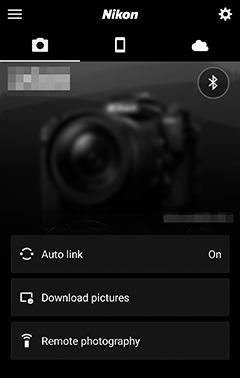Savienojuma izveide ar viedierīcēm
Lai izveidotu savienojumu ar kameru no viedtālruņa vai planšetdatora (tālāk tekstā “viedierīce”), lejupielādējiet lietotni SnapBridge.
- Lietotne SnapBridge
- Ko SnapBridge var darīt jūsu labā
- Bezvadu savienojumi
- Savienojuma izveide, izmantojot Wi-Fi (Wi-Fi režīms)
- Savienojuma izveide, izmantojot Bluetooth
Lietotne SnapBridge
Izmantojiet lietotni SnapBridge bezvadu savienojumiem starp kameru un viedierīcēm.

Lietotne SnapBridge ir pieejama bez maksas Apple App Store® un Google Play ™ . Apmeklējiet Nikon vietni, lai uzzinātu jaunākās SnapBridge ziņas.
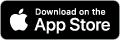
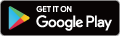
Ko SnapBridge var darīt jūsu labā
Izmantojot lietotni SnapBridge, varat:
-
Lejupielādējiet attēlus no kameras
Lejupielādējiet esošos attēlus vai lejupielādējiet jaunus attēlus, kad tie tiek uzņemti.
-
Vadiet kameru attālināti (attālā fotografēšana)
Vadiet kameru un fotografējiet no viedierīces.
Plašāku informāciju skatiet SnapBridge lietotnes tiešsaistes palīdzībā:
https://nikonimglib.com/snbr/onlinehelp/en/index.html
Bezvadu savienojumi
Izmantojot lietotni SnapBridge, varat izveidot savienojumu, izmantojot Wi-Fi ( 0 Savienojuma izveide, izmantojot Wi-Fi (Wi-Fi režīms) ) vai Bluetooth ( 0 Savienojuma izveide, izmantojot Bluetooth ). Kameras un viedierīces savienošana, izmantojot lietotni SnapBridge, ļauj iestatīt kameras pulksteni un atjaunināt atrašanās vietas datus, izmantojot viedierīces sniegto informāciju.
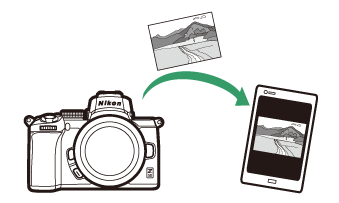
Bezvadu internets
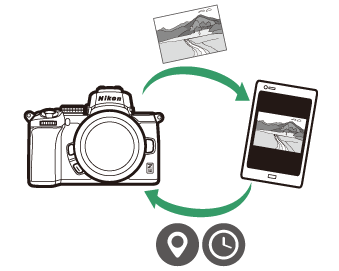
Bluetooth
Savienojuma izveide, izmantojot Wi-Fi (Wi-Fi režīms)
Veiciet tālāk norādītās darbības, lai izveidotu savienojumu ar kameru, izmantojot Wi-Fi.
Pirms savienojuma izveides
Pirms savienojuma izveides iespējojiet Wi-Fi viedierīcē (sīkāku informāciju skatiet ierīces komplektācijā iekļautajā dokumentācijā), pārbaudiet, vai kameras atmiņas kartē ir brīvas vietas, un pārliecinieties, vai kameras un viedierīces akumulatori ir pilnībā uzlādēti. lai novērstu negaidītu ierīču izslēgšanos.
-
Smart ierīce: Palaidiet SnapBridge lietotni.
Ja šī ir pirmā reize, kad palaižat lietotni , pieskarieties pie Savienot ar kameru un pārejiet uz 2. darbību.
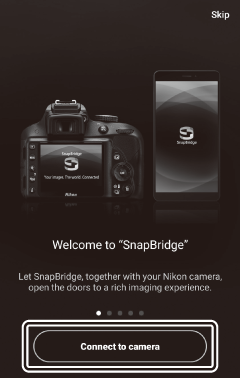
Ja esat palaidis lietotni iepriekš , atveriet
 cilni un pieskarieties
cilni un pieskarieties > Wi-Fi režīms, pirms pāriet uz 3. darbību.
> Wi-Fi režīms, pirms pāriet uz 3. darbību.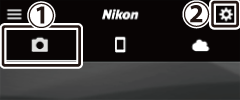

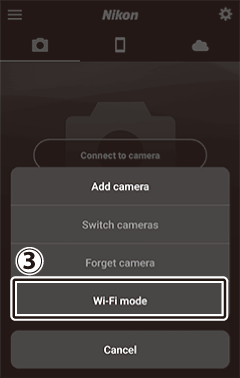
-
Viedā ierīce : izvēlieties kameru un savienojuma veidu.
Kad tiek piedāvāts izvēlēties kameras veidu, pieskarieties bezspoguļa kamera un pēc tam pieskarieties Wi-Fi savienojums .
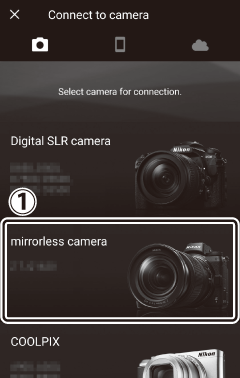

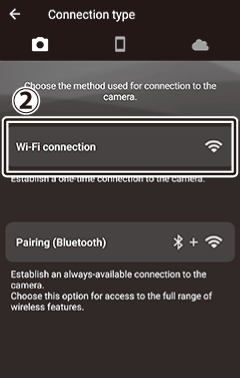
-
Kamera/viedā ierīce : ieslēdziet kameru.
Viedierīce liks jums sagatavot kameru. Ieslēdziet kameru. Nepiesitiet Tālāk, līdz esat pabeidzis 4. soli.
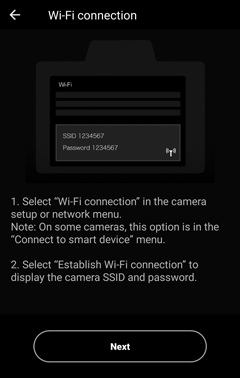
-
Kamera : iespējot Wi-Fi.
Iestatīšanas izvēlnē atlasiet Izveidot savienojumu ar viedierīci > Wi-Fi savienojums , pēc tam iezīmējiet vienumu Izveidot Wi-Fi savienojumu un nospiediet J .
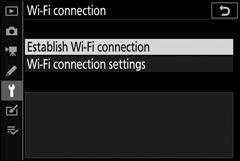
Tiks parādīts kameras SSID un parole.
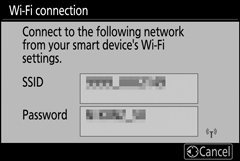
Wi-Fi iespējošana
Varat arī iespējot Wi-Fi, atlasot Wi-Fi savienojumu > Izveidot Wi-Fi savienojumu. ar viedierīci i fotografēšanas režīmam.
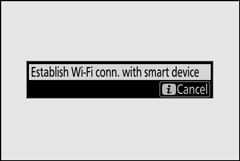
-
Viedierīce : pieskarieties pie Tālāk .
Pieskarieties Next, kad esat iespējojis Wi-Fi kamerā, kā aprakstīts iepriekšējā darbībā.
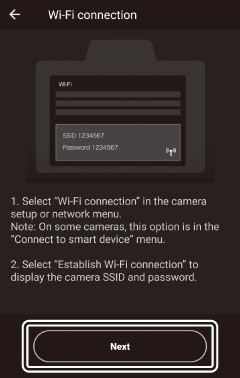
-
Viedierīce : pieskarieties vienumam Skatīt opcijas .
Pēc viedierīces parādīto instrukciju izlasīšanas pieskarieties pie Atvērt ierīces iestatījumu lietotni .
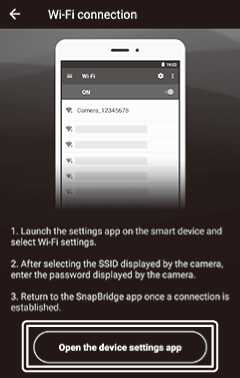
- Android ierīces : tiks parādīti Wi-Fi iestatījumi.
-
iOS ierīces : tiks palaists lietotne Iestatījumi. Pieskarieties < Iestatījumi, lai atvērtu lietotni Iestatījumi. Pēc tam ritiniet uz augšu un pieskarieties Wi-Fi , kas atrodas iestatījumu saraksta augšdaļā.
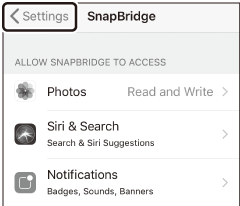

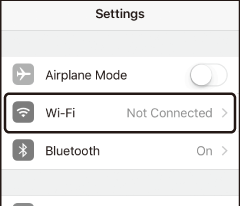
-
Viedā ierīce : ievadiet kameras SSID un paroli.
Ievadiet SSID un paroli, ko kamera parāda 4. darbībā.
Android ierīce (faktiskie displeji var atšķirties)
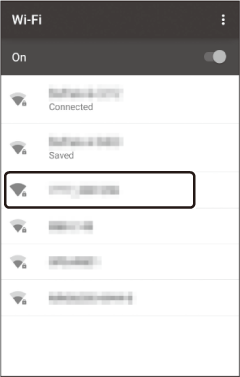

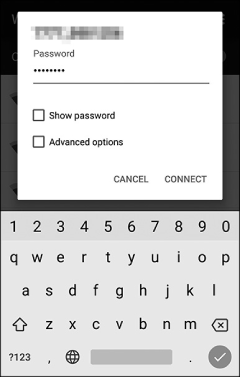
iOS ierīce (faktiskie displeji var atšķirties)
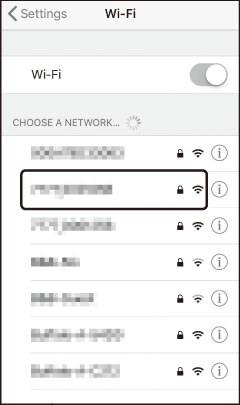

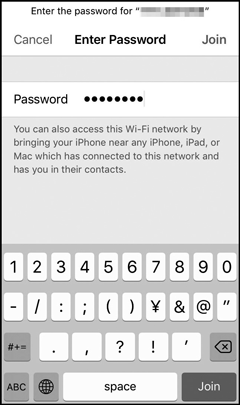
Nākamreiz savienojot ar kameru, parole nebūs jāievada.
-
Smart ierīce: Atgriezties uz SnapBridge app.
Pēc Wi-Fi savienojuma izveides tiks parādītas Wi-Fi režīma opcijas. Skatiet tiešsaistes palīdzību, lai iegūtu informāciju par lietotnes SnapBridge lietošanu.
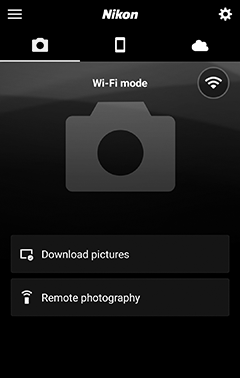
Wi-Fi savienojumu pārtraukšana
Lai pārtrauktu Wi-Fi savienojumu, pieskarieties . Kad ikona mainās uz
. Kad ikona mainās uz , krāns
, krāns un atlasiet Iziet no Wi-Fi režīma .
un atlasiet Iziet no Wi-Fi režīma .
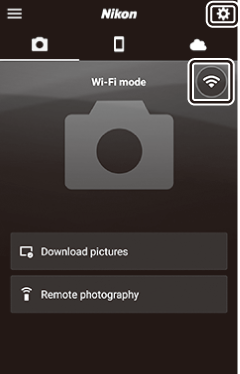
Savienojuma izveide, izmantojot Bluetooth
Informāciju par kameras un viedierīces savienošanu pārī, pirmo reizi izveidojot savienojumu, skatiet tālāk sadaļā “Savienojuma izveide pirmo reizi: savienošana pārī”. Informāciju par savienojuma izveidi, kad savienošana pārī ir pabeigta, skatiet sadaļā “Savienojuma izveide ar pārī savienotu ierīci” ( 0 Savienojuma izveide ar pārī savienotu ierīci ).
Savienojuma izveide pirmo reizi: savienošana pārī
Pirms pirmo reizi izveidojat savienojumu, izmantojot Bluetooth, kamera ir jāsavieno pārī ar viedierīci, kā aprakstīts tālāk. Skatiet tālāk “Android”, ja izmantojat Android ierīci, vai “iOS” ( 0 iOS ), lai iegūtu informāciju par savienošanu pārī ar iOS ierīcēm.
Pirms savienošanas pārī
Pirms sākat savienošanu pārī, iespējojiet Bluetooth viedierīcē (sīkāku informāciju skatiet ierīces komplektācijā iekļautajā dokumentācijā), pārbaudiet, vai kameras atmiņas kartē ir brīvas vietas, un pārliecinieties, vai kameras un viedierīces akumulatori ir pilnībā uzlādēti. neļautu ierīcēm negaidīti izslēgties.
Android
Veiciet tālāk norādītās darbības, lai savienotu kameru pārī ar Android ierīci.
-
Kamera : sagatavojiet kameru.
Iestatīšanas izvēlnē atlasiet Savienot ar viedierīci > Savienošana pārī (Bluetooth) , pēc tam iezīmējiet Sākt savienošanu pārī un nospiediet J …
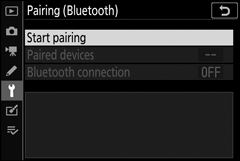
…lai parādītu kameras nosaukumu.
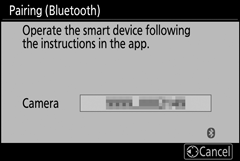
-
Android ierīce : palaidiet lietotni SnapBridge.
Ja šī ir pirmā reize, kad palaižat lietotni , pieskarieties pie Savienot ar kameru un pārejiet uz 3. darbību.
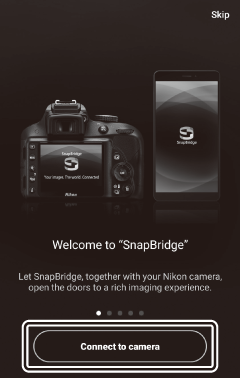
Ja esat palaidis lietotni iepriekš , atveriet
 cilni un pieskarieties pie Savienot ar kameru .
cilni un pieskarieties pie Savienot ar kameru .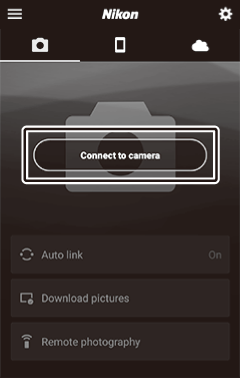
-
Android ierīce : pieskarieties bezspoguļa kamerai, lai parādītu savienojuma opcijas, un pēc tam pieskarieties Savienošana pārī (Bluetooth) .
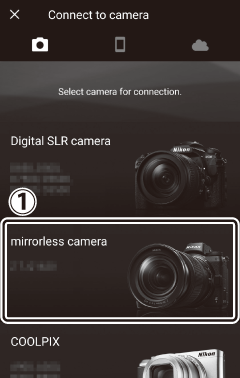

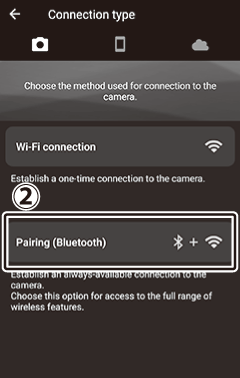
Piezīme : šī darbība nebūs nepieciešama nākamreiz, kad ierīces tiks savienotas pārī.
Piezīme . Izmantojot Bluetooth, ir jāiespējo atrašanās vietas noteikšanas pakalpojumi. Ja tiek prasīts, noteikti piešķiriet piekļuvi atrašanās vietai.
-
Android ierīce : izvēlieties kameru.
Pieskarieties kameras nosaukumam.
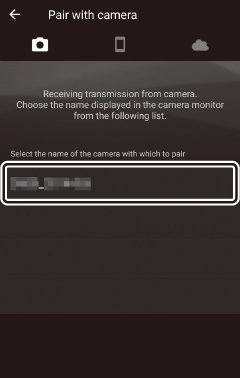
-
Kamera/Android ierīce : pārbaudiet autentifikācijas kodu.
Pārliecinieties, vai kamera un Android ierīce parāda vienu un to pašu autentifikācijas kodu (apzīmēts attēlā).
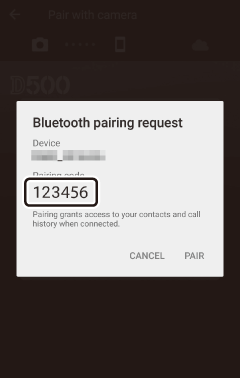
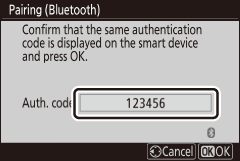
-
Kamera/Android ierīce : sāciet savienošanu pārī.
Kamera : nospiediet J
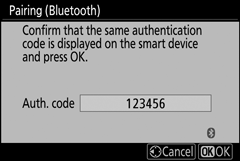
Android ierīce : pieskarieties attēlā norādītajai pogai (iezīme var atšķirties atkarībā no izmantotās Android versijas).
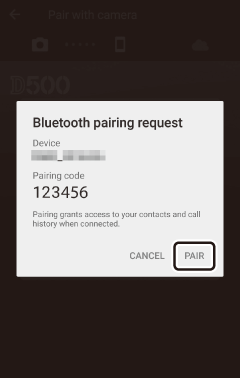
Savienošanas pārī kļūda
Ja gaidāt pārāk ilgi starp kameras pogas nospiešanu un Android ierīces pogas pieskārienu, savienošana pārī neizdosies un tiks parādīts kļūdas ziņojums.
- Kamera : nospiediet J un atgriezieties pie 1. darbības.
- Android ierīce : pieskarieties Labi un atgriezieties pie 2. darbības.
-
Kamera/Android ierīce : izpildiet ekrānā redzamos norādījumus.
Kamera : nospiediet J Kamera parādīs ziņojumu, ka ierīces ir pievienotas.
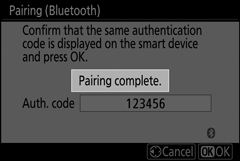
Android ierīce : savienošana pārī ir pabeigta. Pieskarieties Labi, lai izietu uz
 cilne.
cilne.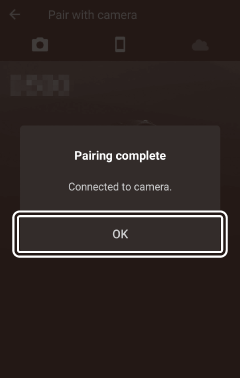

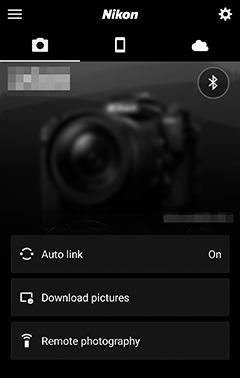
Savienošana pārī pirmo reizi
Pirmo reizi savienojot pārī Android ierīci ar kameru pēc lietotnes SnapBridge instalēšanas, jums tiks piedāvāts atlasīt automātiskās saites (automātiskās augšupielādes un automātiskās pulksteņa un atrašanās vietas sinhronizācijas) opcijas. Šī uzvedne vairs netiks parādīta, taču automātiskās saites iestatījumiem var piekļūt jebkurā laikā, izmantojot automātisko saiti
 cilne.
cilne.
Tagad savienošana pārī ir pabeigta. Nākamajā reizē, kad izmantojat lietotni SnapBridge, varat izveidot savienojumu, kā aprakstīts sadaļā “Savienojuma izveide ar pārī savienotu ierīci” ( 0 Savienojuma izveide ar pārī savienotu ierīci ).
Bluetooth savienojumu pārtraukšana
Lai pārtrauktu savienojumu ar viedierīci, kameras iestatīšanas izvēlnē atlasiet vienumam Savienot ar viedierīci > Savienojums pārī (Bluetooth) > Bluetooth savienojums atlasiet Atspējot.
iOS
Veiciet tālāk norādītās darbības, lai savienotu kameru pārī ar iOS ierīci. Informāciju par Android ierīcēm skatiet sadaļā Android ( 0 Android ).
-
Kamera : sagatavojiet kameru.
Iestatīšanas izvēlnē atlasiet Savienot ar viedierīci > Savienošana pārī (Bluetooth) , pēc tam iezīmējiet Sākt savienošanu pārī un nospiediet J …
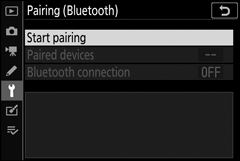
…lai parādītu kameras nosaukumu.
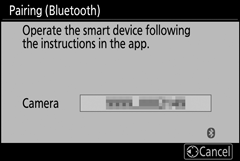
-
iOS ierīce : palaidiet lietotni SnapBridge.
Ja šī ir pirmā reize, kad palaižat lietotni , pieskarieties pie Savienot ar kameru un pārejiet uz 3. darbību.
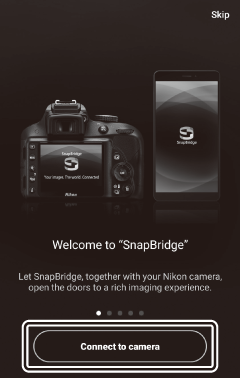
Ja esat palaidis lietotni iepriekš , atveriet
 cilni un pieskarieties pie Savienot ar kameru .
cilni un pieskarieties pie Savienot ar kameru .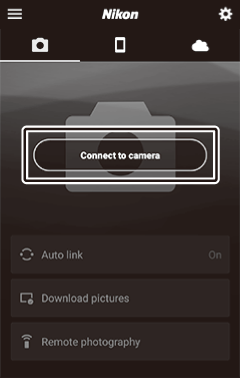
-
iOS ierīce : pieskarieties bezspoguļa kamerai, lai parādītu savienojuma opcijas, un pēc tam pieskarieties Pairing (Bluetooth) .
Šo darbību var izlaist, kad ierīces ir savienotas pārī.
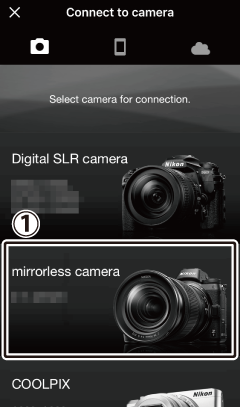

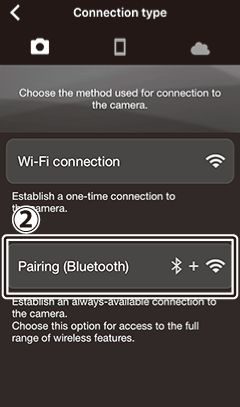
-
iOS ierīce : izvēlieties kameru.
Pieskarieties kameras nosaukumam.
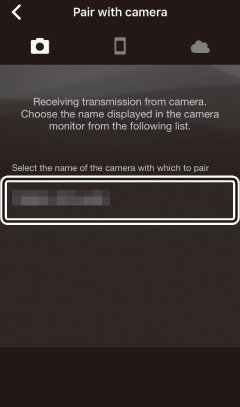
-
iOS ierīce : izlasiet norādījumus.
Uzmanīgi izlasiet instrukcijas savienošanai pārī un pieskarieties Saprasts .
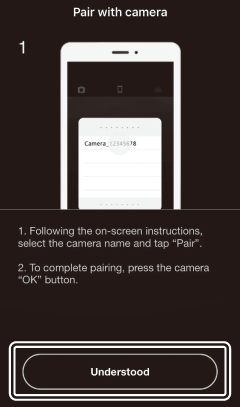
-
iOS ierīce : atlasiet piederumu.
Kad tiek prasīts izvēlēties piederumu, vēlreiz pieskarieties kameras nosaukumam.
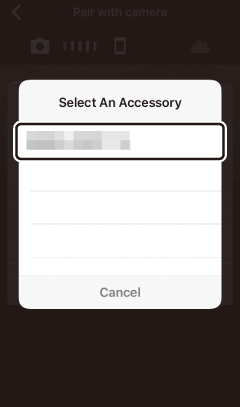
-
Kamera/iOS ierīce : sāciet savienošanu pārī.
Kamera : nospiediet J
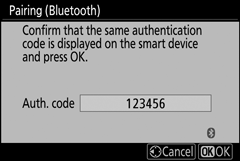
iOS ierīce : pieskarieties attēlā norādītajai pogai (iezīme var atšķirties atkarībā no izmantotās iOS versijas).
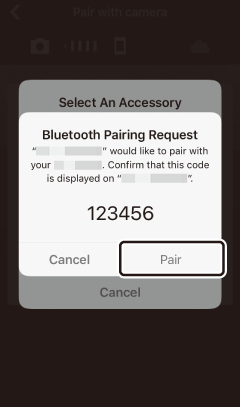
Savienošanas pārī kļūda
Ja gaidāt pārāk ilgi starp kameras pogas nospiešanu un iOS ierīces pogas pieskārienu, savienošana pārī neizdosies un tiks parādīta kļūda.
- Kamera : nospiediet J un atgriezieties pie 1. darbības.
-
iOS ierīce : atlaidiet lietotni SnapBridge un pārbaudiet, vai tā nedarbojas fonā, pēc tam atveriet iOS lietotni “Iestatījumi” un pieprasiet iOS “aizmirst” kameru, kā parādīts attēlā, pirms atgriežaties pie 1. darbības.
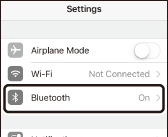

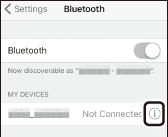

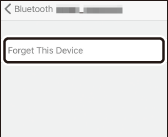
-
Kamera/iOS ierīce : izpildiet ekrānā redzamos norādījumus.
Kamera : nospiediet J Kamera parādīs ziņojumu, ka ierīces ir pievienotas.
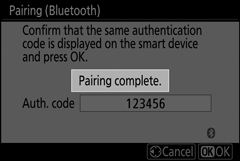
iOS ierīce : savienošana pārī ir pabeigta. Pieskarieties Labi, lai izietu uz
 cilne.
cilne.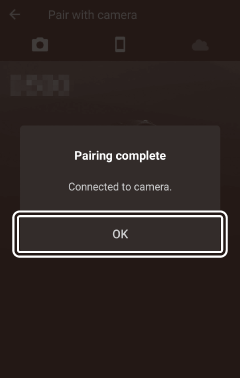

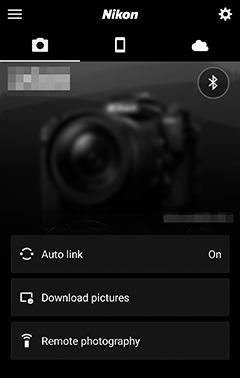
Savienošana pārī pirmo reizi
Pirmo reizi savienojot pārī iOS ierīci ar kameru pēc lietotnes SnapBridge instalēšanas, jums tiks piedāvāts atlasīt automātiskās saites (automātiskās augšupielādes un automātiskās pulksteņa un atrašanās vietas sinhronizācijas) opcijas. Šī uzvedne vairs netiks parādīta, taču automātiskās saites iestatījumiem var piekļūt jebkurā laikā, izmantojot automātisko saiti
 cilne.
cilne.
Tagad savienošana pārī ir pabeigta. Nākamajā reizē, kad izmantojat lietotni SnapBridge, varat izveidot savienojumu, kā aprakstīts sadaļā “Savienojuma izveide ar pārī savienotu ierīci” ( 0 Savienojuma izveide ar pārī savienotu ierīci ).
Bluetooth savienojumu pārtraukšana
Lai pārtrauktu savienojumu ar viedierīci, kameras iestatīšanas izvēlnē atlasiet vienumam Savienot ar viedierīci > Savienojums pārī (Bluetooth) > Bluetooth savienojums atlasiet Atspējot.
Savienojuma izveide ar pārī savienotu ierīci
Savienojuma izveide ar viedierīci, kas jau ir savienota pārī ar kameru, ir ātra un vienkārša.
-
Kamera : iespējojiet Bluetooth.
Iestatīšanas izvēlnē atlasiet Savienot ar viedierīci > Savienošana pārī (Bluetooth) > Bluetooth savienojums , pēc tam iezīmējiet Iespējot un nospiediet J .
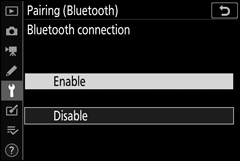
-
Smart ierīce: Palaidiet SnapBridge lietotni.
Bluetooth savienojums tiks izveidots automātiski.